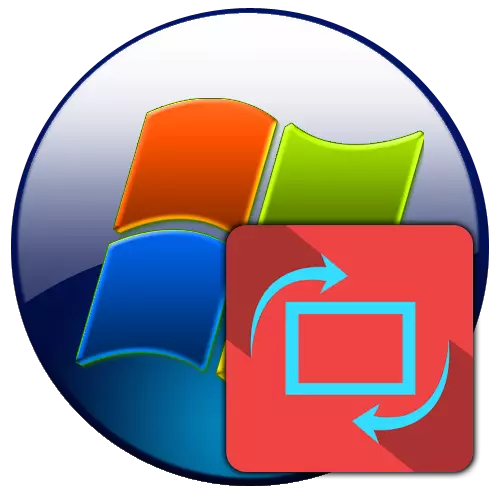
Weithiau mae sefyllfaoedd brys lle mae angen adolygu'r sgrîn yn gyflym ar y gliniadur ar gyfer gweithredu mwy cyfleus. Mae hefyd yn digwydd, oherwydd y methiant neu'r strôc gwallus, y delwedd yn cael ei droi drosodd ac mae'n ofynnol iddo ei roi yn ei safle gwreiddiol, ac nid yw'r defnyddiwr yn gwybod sut i wneud hynny. Gadewch i ni ddarganfod pa ddulliau y gallwch ddatrys y dasg hon ar ddyfeisiau sy'n rhedeg Windows 7.
Dull 2: Rheoli Cerdyn Fideo
Cardiau Fideo (Addaswyr Graffeg) Mae meddalwedd arbennig ar gyfer y canolfannau rheoli fel y'u gelwir. Gyda hynny, gallwch weithredu ein tasg. Er bod y rhyngwyneb gweledol y feddalwedd hon yn wahanol ac yn dibynnu ar y model addasydd penodol, serch hynny mae'r algorithm o weithredu tua'r un fath. Byddwn yn edrych arno ar enghraifft cerdyn fideo NVIDIA.
- Ewch i'r "bwrdd gwaith" a chliciwch arno gyda'r botwm llygoden dde (PCM). Nesaf, dewiswch Banel Rheoli NVIDIA.
- Mae Rhyngwyneb Rheoli Adapter NVIDIA yn agor. Yn y rhan chwith ohono yn y bloc paramedr "arddangos", cliciwch ar yr enw "Arddangos Tro".
- Mae'r sgrin yn troi'r sgrin yn troi. Os yw sawl monitor yn cael eu cysylltu â'ch cyfrifiadur, yna yn yr achos hwn, yn y bloc "Dethol Arddangos", mae angen i chi ddewis yr un y cewch eich perfformio. Ond yn y rhan fwyaf o achosion, yn enwedig ar gyfer gliniaduron, nid yw cwestiwn o'r fath yn werth chweil, gan mai dim ond un achos o'r ddyfais arddangos penodedig sydd wedi'i gysylltu. Ond i floc gosodiadau "Dethol Cyfeiriadedd", mae angen i chi gymryd yn ofalus. Yma mae angen ad-drefnu'r botwm radio i'r safle rydych chi am droi'r sgrin ynddo. Dewiswch un o'r opsiynau:
- Tirwedd (mae'r sgrin yn troi i mewn i sefyllfa arferol);
- Llyfr (wedi'i blygu) (cylchdroi i'r chwith);
- Llyfr (trowch i'r dde);
- Tirwedd (wedi'i blygu).
Wrth ddewis yr opsiwn olaf, mae'r sgrin yn troi o'r top i'r gwaelod. Sefyllfa flaenorol Lluniau ar y monitor Pan fyddwch yn dewis y modd priodol, gallwch arsylwi ar ochr dde'r ffenestr. Er mwyn defnyddio'r opsiwn a ddewiswyd, pwyswch "Gwneud Cais".
- Ar ôl hynny, bydd y sgrin yn troi i mewn i'r sefyllfa a ddewiswyd. Ond bydd y camau yn cael eu canslo yn awtomatig os nad ydych yn ei gadarnhau o fewn ychydig eiliadau drwy glicio ar y botwm "ie" yn y blwch deialog sy'n ymddangos yn y blwch deialog.
- Ar ôl hynny, caniateir newidiadau i'r gosodiadau yn barhaus, ac os oes angen, gellir newid y paramedrau cyfeiriadedd trwy ail-gymhwyso'r camau priodol.
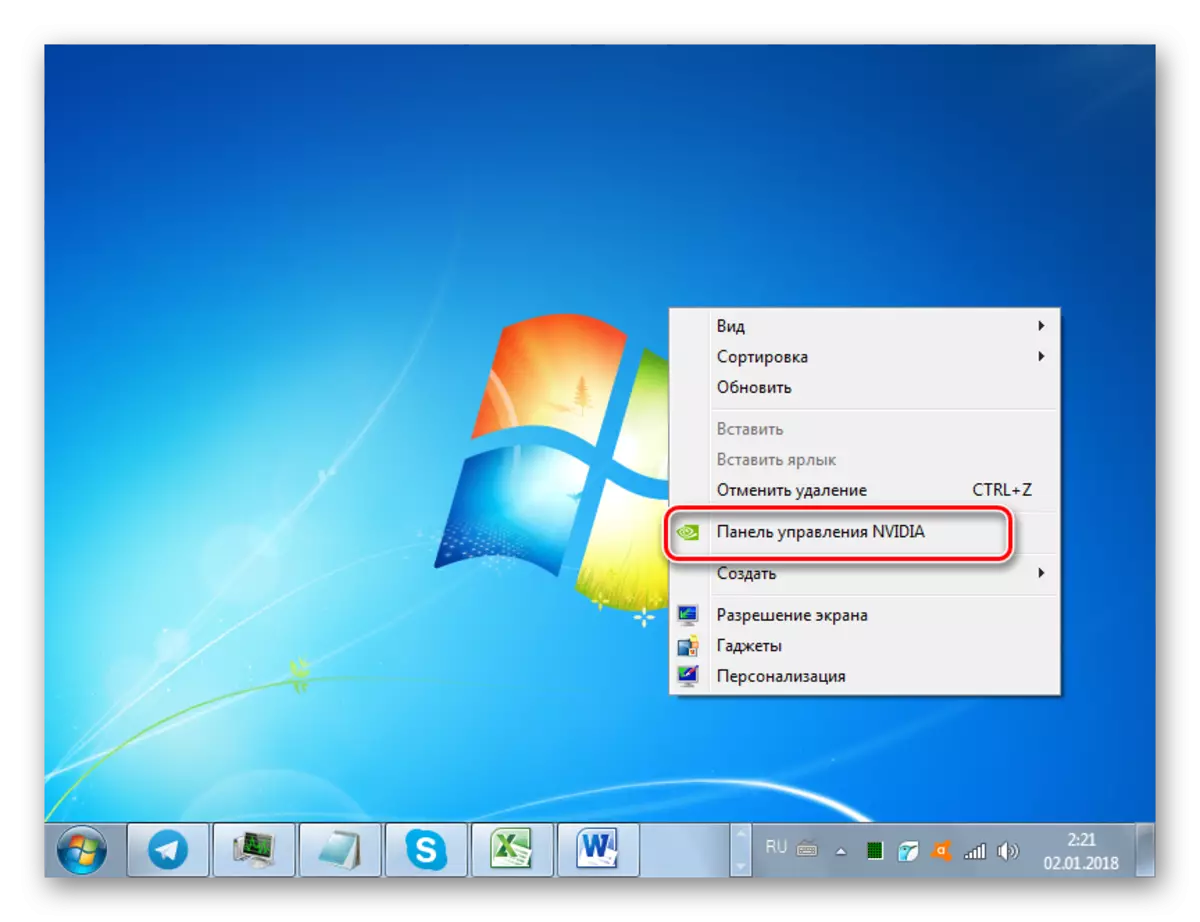
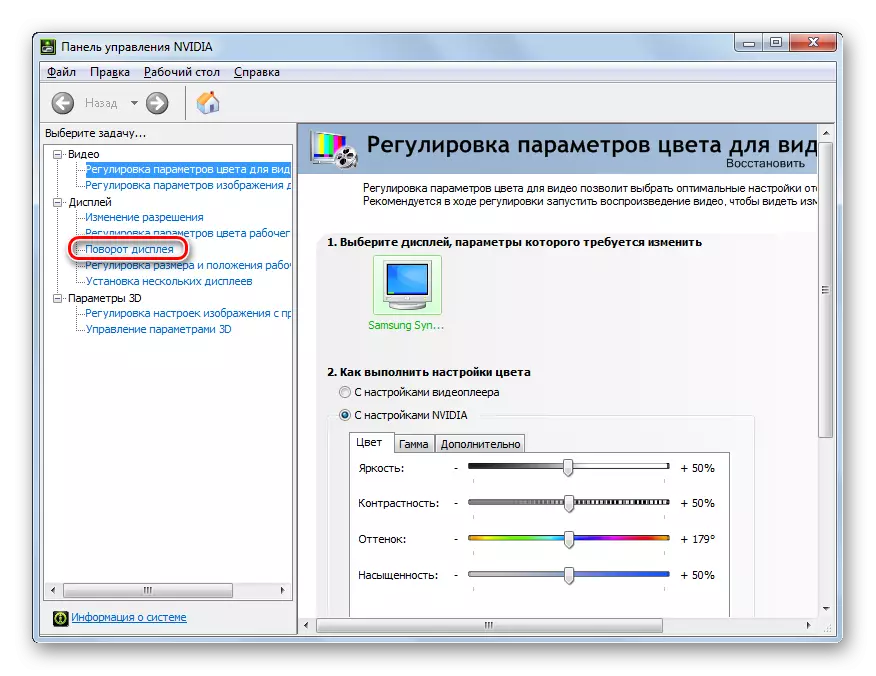
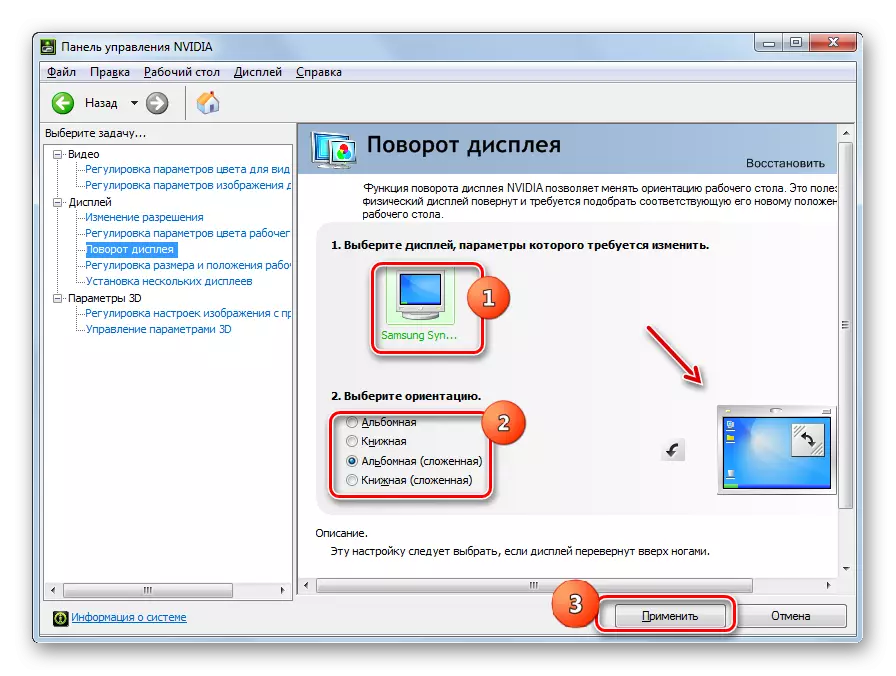
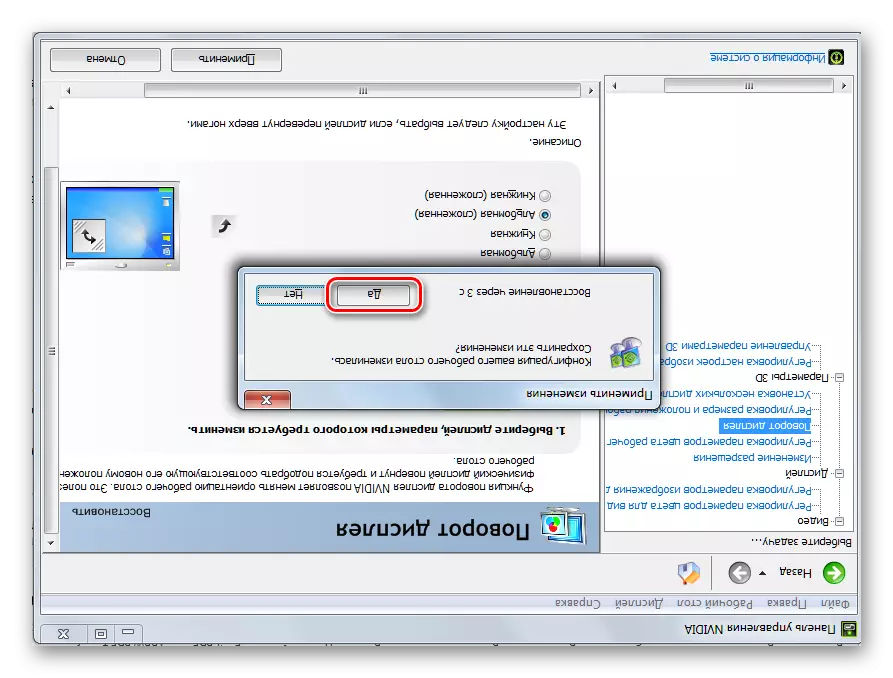
Dull 3: Allweddi Poeth
Gellir gwneud ffordd llawer cyflymach a syml i newid cyfeiriadedd y monitor gan ddefnyddio cyfuniad o hotkeys. Ond yn anffodus, nid yw'r opsiwn hwn yn addas ar gyfer pob model gliniadur.
I gylchdroi'r monitor, mae'n ddigonol i ddefnyddio'r llwybrau byr bysellfwrdd canlynol yr ydym eisoes wedi eu hystyried wrth ddisgrifio'r dull gan ddefnyddio'r rhaglen Irotate:
- Ctrl + Alt + Saethwch i fyny - Sefyllfa Sgrin Safonol;
- CTRL + ALT + DOWN ARROW - Mae Coup yn dangos 180 gradd;
- Ctrl + Alt + saeth i'r dde - cylchdro sgrin i'r dde;
- CTRL + ALT + Arrow Chwith - Trowch yr arddangosfa i'r chwith.
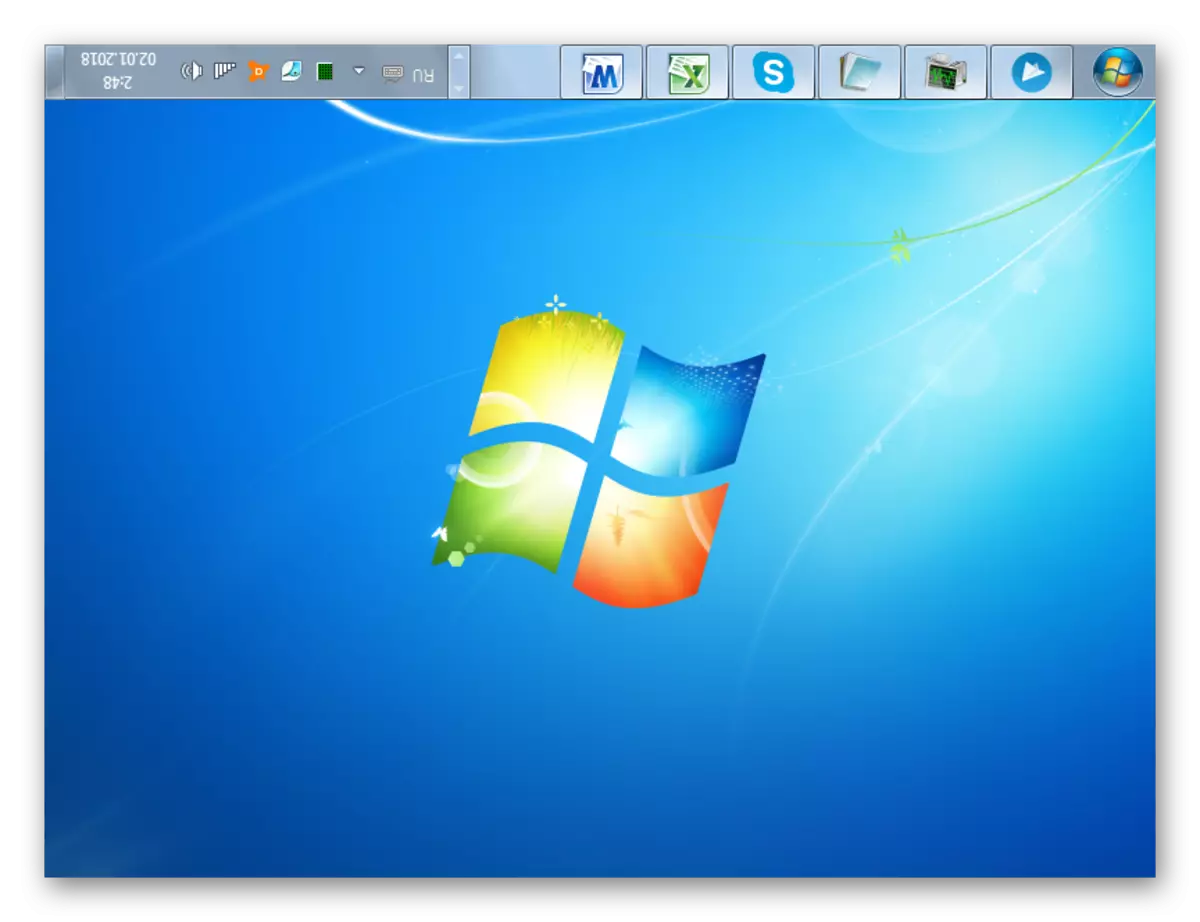
Os nad yw'r opsiwn hwn yn gweithio, yna ceisiwch gymhwyso'r dulliau eraill a ddisgrifir yn yr erthygl hon. Er enghraifft, gallwch osod y rhaglen IroTate ac yna bydd rheolaeth y cyfeiriadedd arddangos gan ddefnyddio Hotkeys ar gael i chi.
Dull 4: Panel Rheoli
Gall trosglwyddo'r arddangosfa hefyd yn defnyddio'r offeryn "Panel Rheoli".
- Cliciwch "Start". Dewch yn y "panel rheoli".
- Symudwch ar yr eitem "Cofrestru a Phersonoli".
- Cliciwch "Sgrin".
- Yna, yn ardal chwith y ffenestr, pwyswch y "Set Penderfyniad Setup".
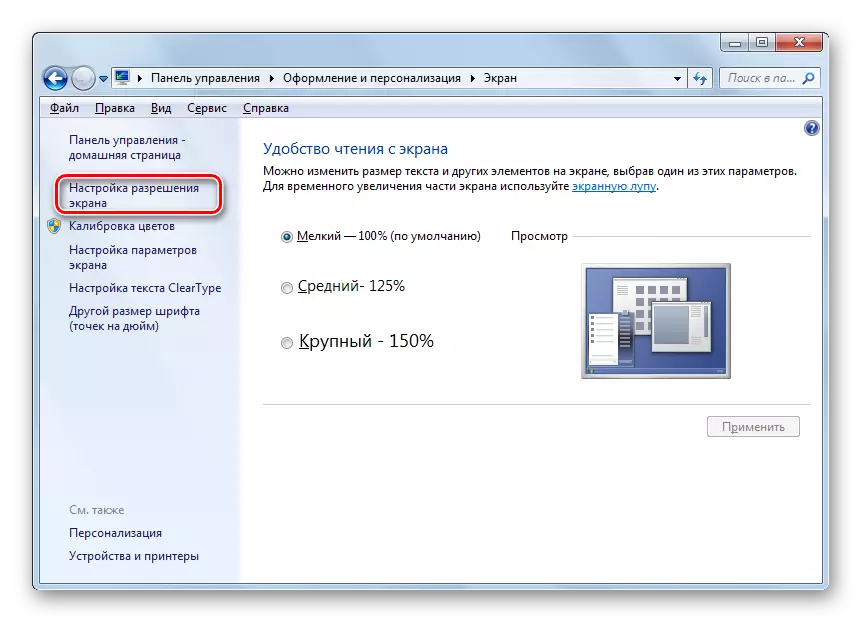
Gallwch fynd i mewn i'r adran a ddymunir "paneli rheoli" ac mewn ffordd arall. Cliciwch ar y PCM ar y "bwrdd gwaith" a dewiswch y sefyllfa "Datrysiad Sgrîn".
- Yn y gragen a agorwyd, gallwch addasu'r penderfyniad sgrîn. Ond yng nghyd-destun y cwestiwn a osodwyd yn yr erthygl hon, mae gennym ddiddordeb mewn newid ei sefyllfa. Felly, cliciwch ar y maes gyda'r enw "Cyfeiriadedd".
- Mae'r rhestr gollwng o bedwar eitem yn agor:
- Albwm (safle safonol);
- Portread (wedi'i wrthdroi);
- Portread;
- Albwm (wedi'i wrthdroi).
Wrth ddewis yr opsiwn olaf, mae coup o 180 gradd yn digwydd o'i gymharu â'i safle safonol. Dewiswch yr eitem a ddymunir.
- Yna pwyswch "Gwneud Cais".
- Ar ôl hynny, mae'r sgrin yn troi at y sefyllfa a ddewiswyd. Ond os nad ydych yn cadarnhau'r weithred a berfformir yn yr ymgom sy'n ymddangos trwy glicio ar y botwm "Save Newidiadau", yna ar ôl ychydig eiliadau, bydd y sefyllfa arddangos yn cymryd yr un sefyllfa. Felly, mae angen i chi gael amser i wasgu'r elfen gyfatebol, fel yn y dull o 1 o'r llawlyfr hwn.
- Ar ôl y gweithredu diwethaf gosod y cyfeiriadedd presennol yr arddangosfa yn gyson cyn gwneud newidiadau newydd ynddynt.
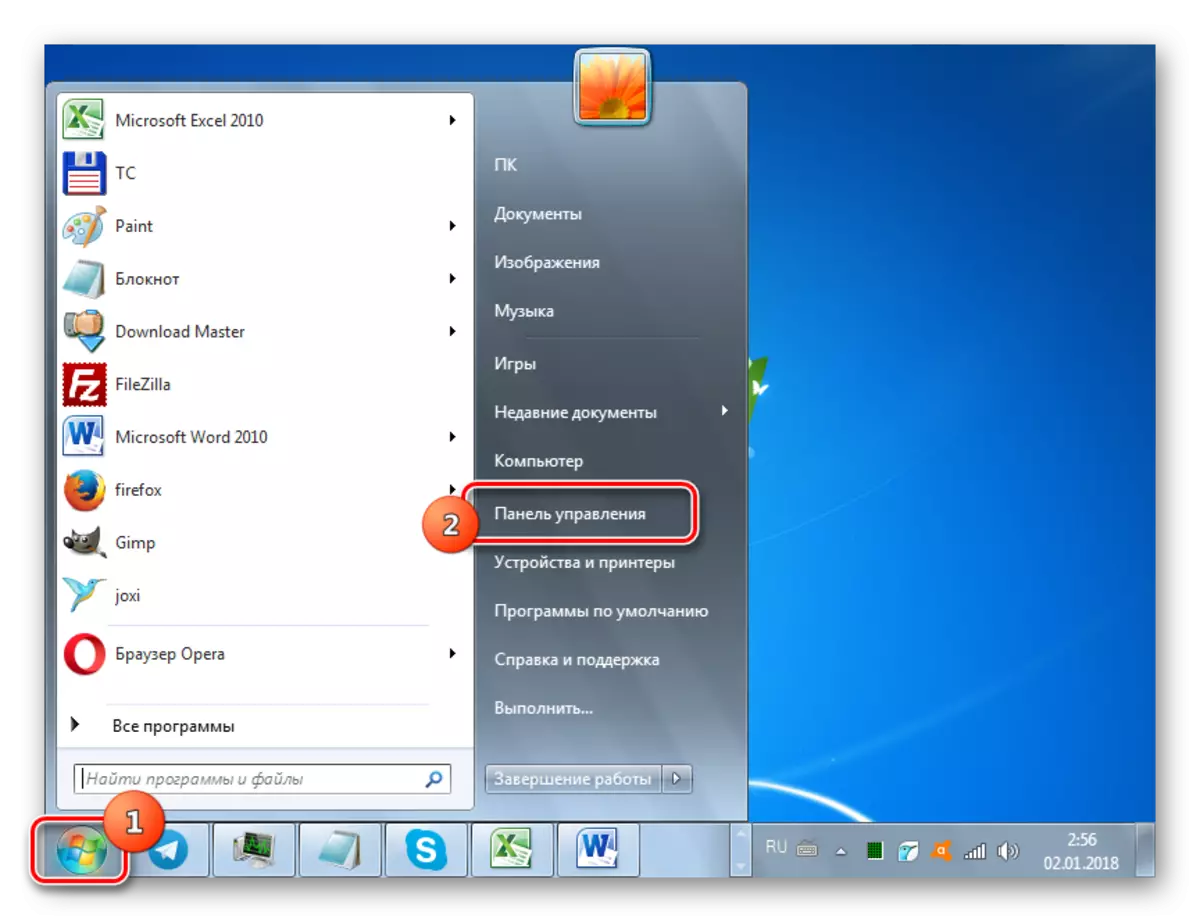
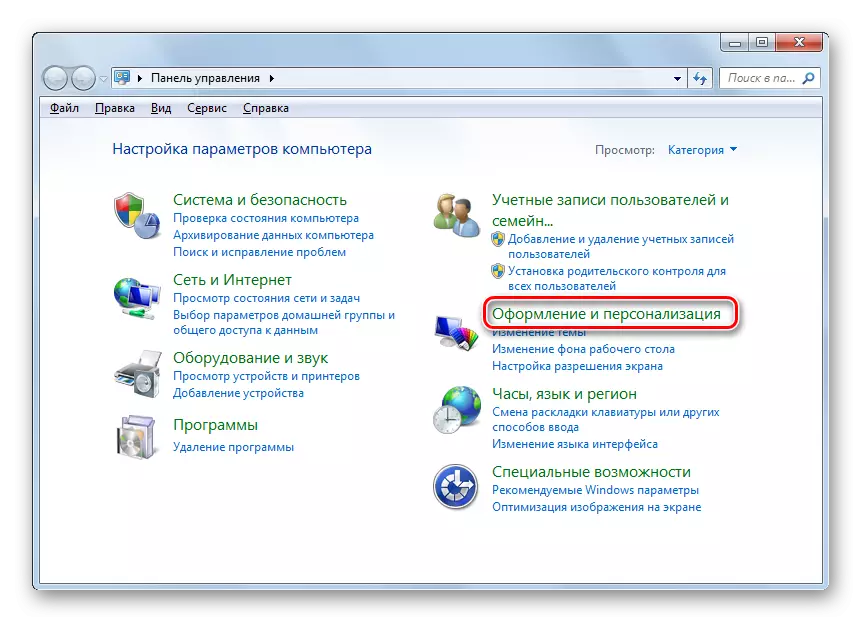
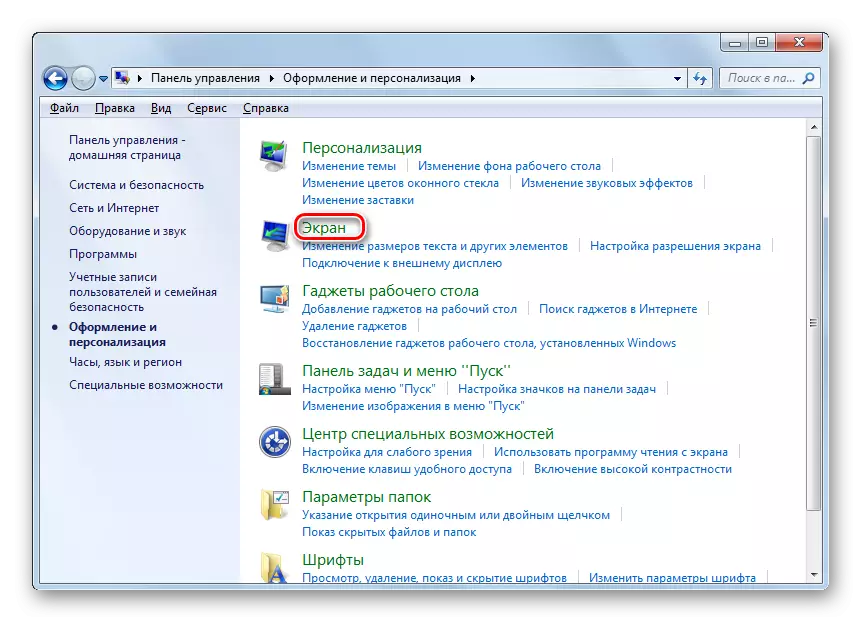
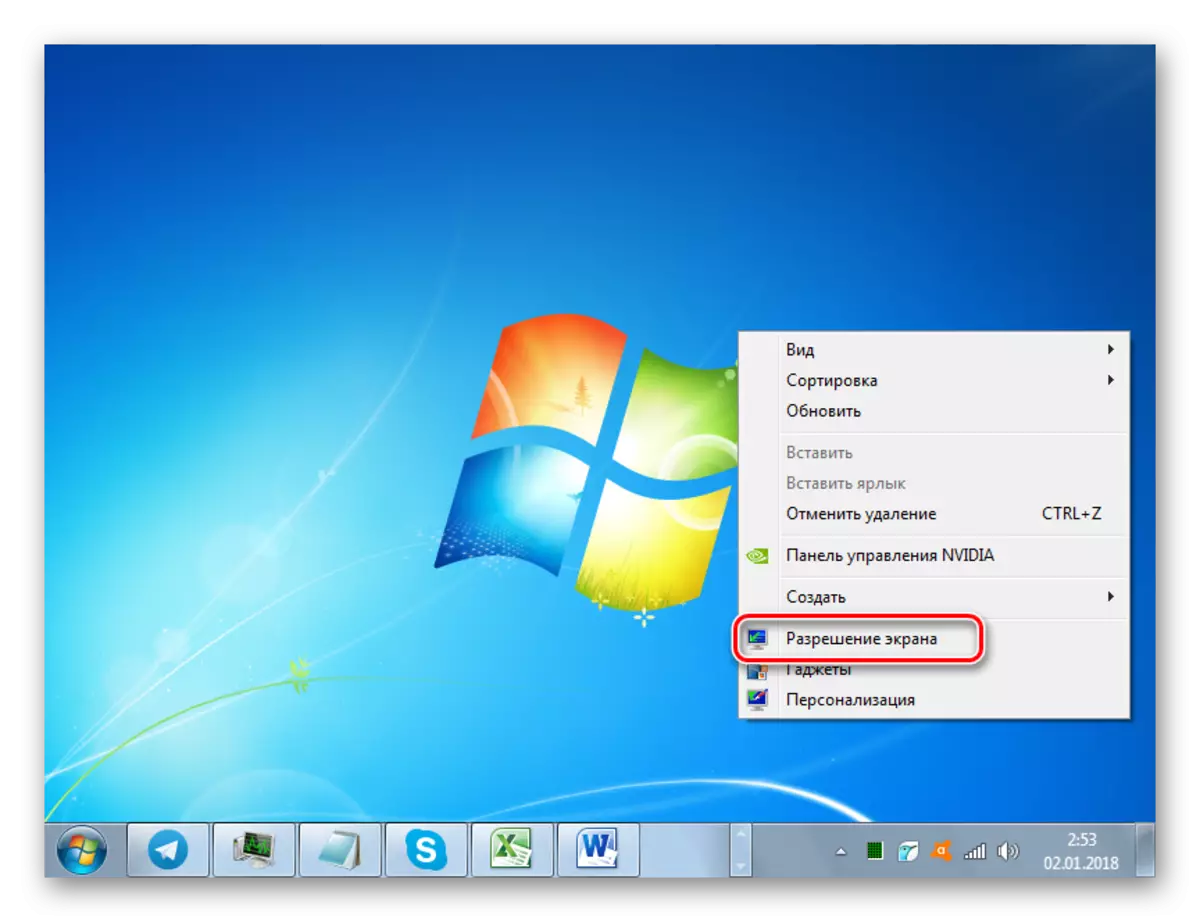
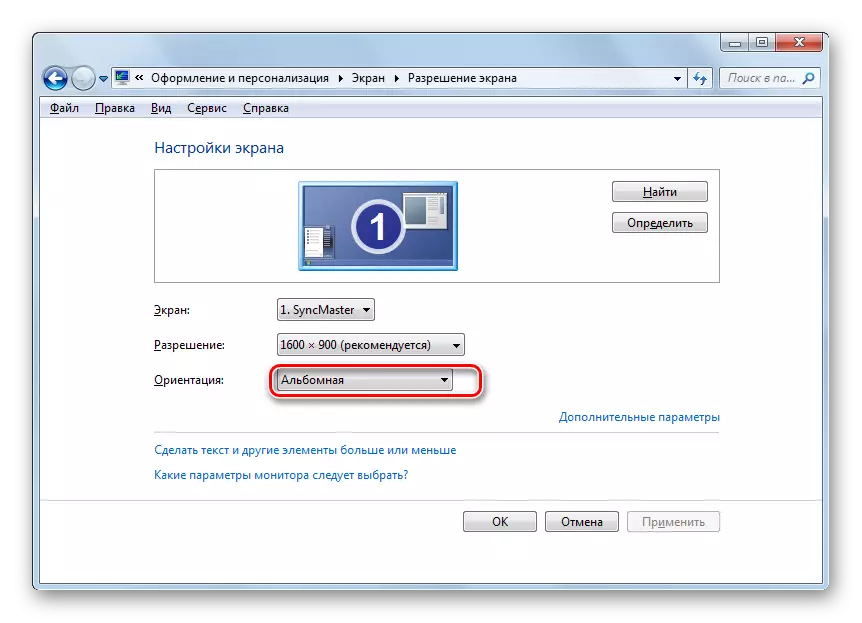
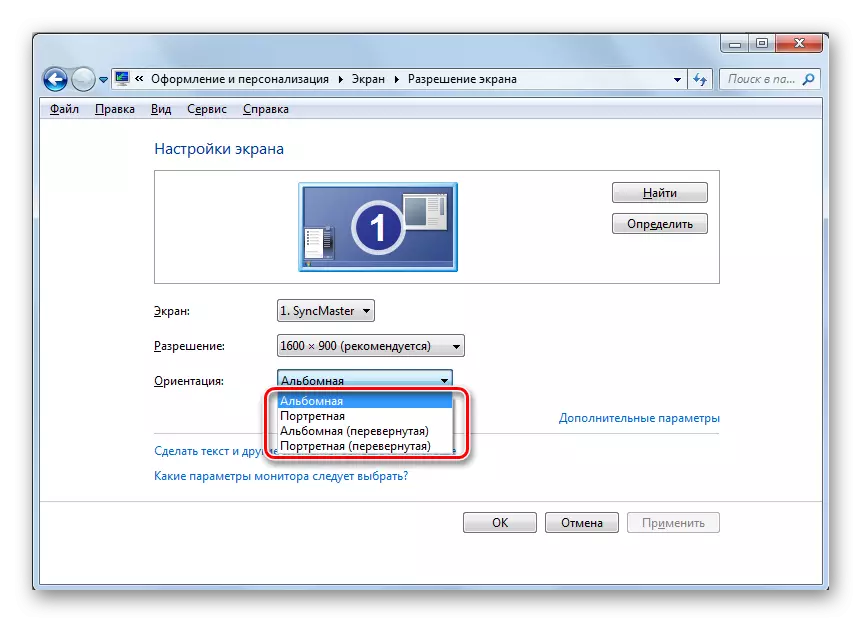

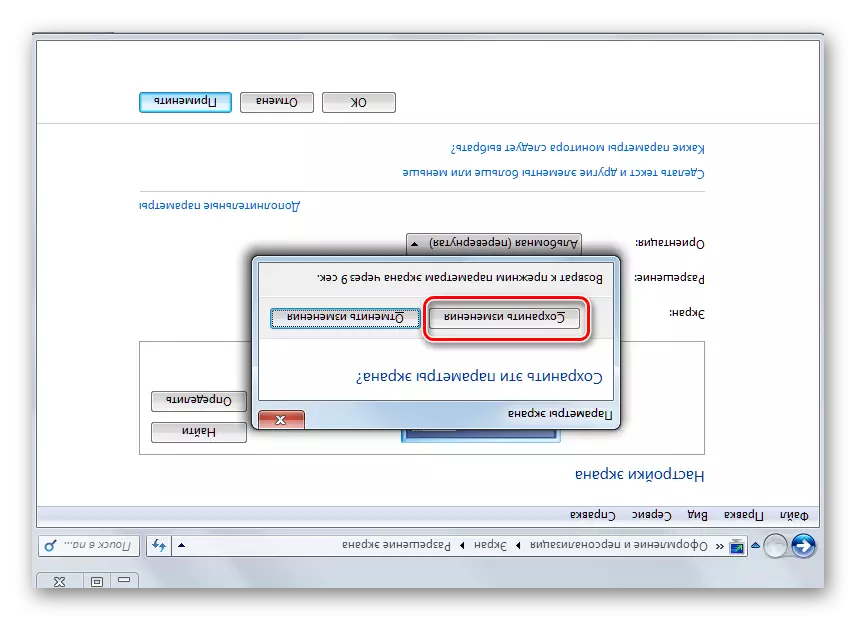
Fel y gwelwch, mae sawl ffordd i droi'r sgrîn ar liniadur gyda Windows 7. Gellir hefyd gymhwyso rhai ohonynt i gyfrifiaduron llonydd. Mae'r dewis o opsiwn penodol yn dibynnu nid yn unig ar eich hwylustod personol, ond hefyd o fodel y ddyfais, ers, er enghraifft, nid yw pob gliniadur yn cefnogi'r dull o ddatrys y dasg gydag allweddi poeth.
